Collegamento di Magelis SCU HMI Controller a un PC
Collegamento del controller a un PC
Trasferimento dell'applicazione
Per trasferire ed eseguire un'applicazione, collegare il controller HMI SCU a un PC che ha installato SoMachine. Per trasferire un'applicazione, utilizzare un collegamento Ethernet, seriale o una chiave di memoria USB.
|
AVVISO |
|
POTENZIALI DANNI ELETTRICI AI COMPONENTI DEL CONTROLLER |
|
Collegare il cavo di comunicazione al PC prima di eseguire la connessione al controller. |
|
Il mancato rispetto di queste istruzioni può provocare danni alle apparecchiature. |
NOTA: è possibile collegare solo un HMI SCU ad ogni computer, ad eccezione di quando si usa un collegamento Ethernet.
Riavvio automatico dopo il trasferimento dell'applicazione
Il HMI SCU si riavvia automaticamente dopo un download dell'applicazione; ciò include la componente di controllo (SoMachine) e la componente HMI (Vijeo-Designer).
Quando si trasferisce un'applicazione (tramite collegamento Ethernet, cavo di download USB o chiavetta USB), l'aggiornamento del firmware viene eseguito automaticamente (con un messaggio di conferma all'utente).
Download dell'applicazione con declassamento del firmware
Il HMI SCU può scaricare un'applicazione ed eseguire il declassamento del firmware da una chiave di memoria USB. Prima di tutto è necessario salvare l'applicazione e la versione appropriata del firmware su una chiave di memoria USB.
|
Passo |
Azione |
|---|---|
|
1 |
Spegnere l'alimentatore del controller prima di collegare la chiave di memoria USB. |
|
2 |
Collegare la chiave di memoria USB contenente l'applicazione e il firmware alla porta USB del controller. |
|
3 |
Accendere il controller. Risultato: l'applicazione e la versione del firmware della chiave di memoria USB vengono scaricate. |
NOTA: se si collega una chiave di memoria USB contenente l'applicazione e il firmware mentre il controller è acceso, viene visualizzata una schermata che chiede se si desidera installare l'applicazione dalla chiave di memoria USB.
Salvataggio dell'applicazione e del firmware su una chiave di memoria USB
|
Passo |
Azione |
|---|---|
|
1 |
Inserire una chiave di memoria USB nella porta USB del computer. |
|
2 |
Utilizzare il menu Quick Toolswitch (in alto a sinistra) per selezionare Vijeo-Designer. Risultato: il progetto passa a HMI e viene visualizzata la finestra principale di Vijeo-Designer. |
|
3 |
Fare clic con il pulsante destro del mouse sul nodo del controller nella finestra del navigatore e selezionare Proprietà. Risultato: viene visualizzata la finestra Property Inspector. |
|
4 |
Selezionare File System nel menu Download, come mostrato nella figura seguente: 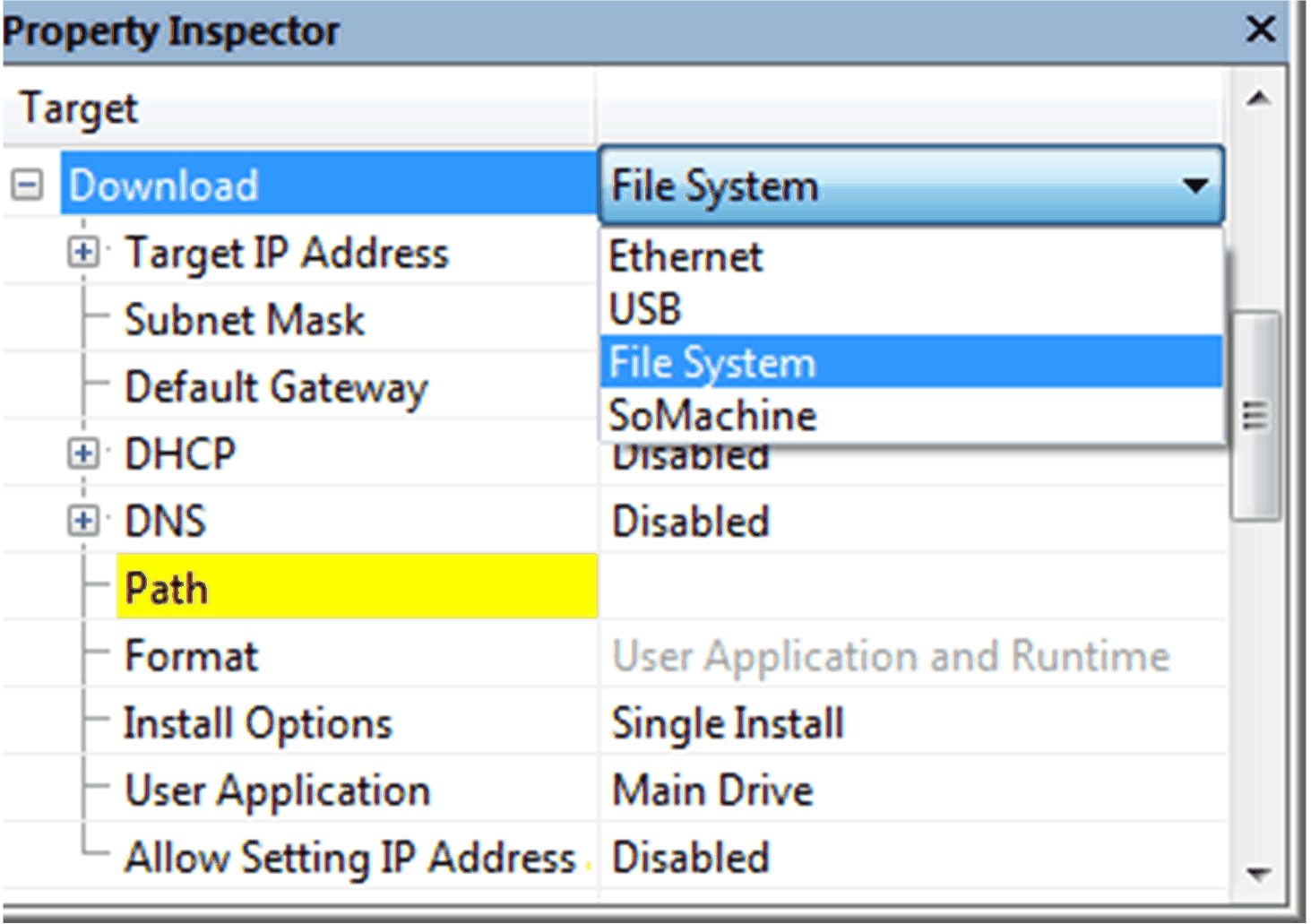
|
|
5 |
Impostare la directory dal menu Percorso sulla chiave di memoria USB. NOTA: Selezionare il livello radice della chiave di memoria USB. |
|
6 |
Fare clic sul pulsante OK. Risultato: la directory è ora impostata sulla chiave di memoria USB. |
|
7 |
Fare clic su Crea > Scarica tutto dalla barra dei menu principale di Vijeo Designer. Risultato: l'applicazione è ora salvata sulla chiave di memoria USB. |
NOTA: utilizzare una chiave di memoria USB FAT32 per salvare l'applicazione e il firmware.